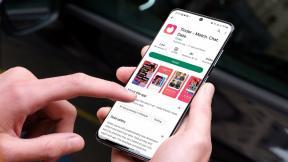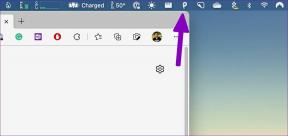Top 8 måder at rette kameraforsinkelse på iPhone
Miscellanea / / February 15, 2022
iPhones har altid haft de bedste kameraer. Og en stor del af det skyldes dens stærkt optimerede software og kamera-appen. Men hvis du i vid udstrækning har brugt din iPhones kamera-app, er du muligvis stødt på situationer, hvor kamera-appen irriterende halter eller ender med at vise en sort skærm.

Den gode nyhed er, at du kan ordne det. Vi gennemgår et par fejlfindingsrettelser, der skulle hjælpe dig med at rette op på kameraforsinkelsen på iPhone. Så lad os komme lige til det.
1. Luk Seneste apps
iOS er en af de bedste, når det kommer til håndtering af hukommelse. Din iPhone kan dog uundgåeligt kæmpe, hvis du har for mange apps åbne i baggrunden. Det kan også føre til mærkbare forsinkelser og hakken, mens du bruger kamera-appen på iPhone.
Derfor skal du lukke alle de seneste apps og bruge kamera-appen igen for at se, om det gør nogen forskel.
2. Slå Live Photo fra
Live foto er en funktion, der fanger enhver bevægelse før og efter et billede er taget og sætter dem sammen for at skabe en lille animation. Denne funktion kan selvfølgelig også bremse kamera-appen betydeligt, da den altid optager. Dette gælder især, hvis du bruger en gammel iPhone-enhed.
Så hvis du ikke er ivrig efter at tage et levende billede, kan du overveje at slå det fra ved at trykke på ikonet med tre cirkler i øverste højre hjørne af skærmen.

3. Lad din iPhone køle af
Som enhver anden smartphone, iPhones er kendt for at overophedes ved lejligheder. Dette kan ske, hvis du har brugt din iPhone under opladning i længere tid. Heldigvis skulle din iPhone vise en advarselsmeddelelse, når den bliver ubehagelig varm. For at køle den ned skal du slukke for din iPhone og vente et par minutter, før du tænder den. Kontroller derefter, om kameraappen fungerer fint.
4. Slå lavenergitilstand fra
Hvis du har brugt din iPhone til lavenergitilstand for at øge dens batterilevetid, kan apps på din telefon have svært ved at køre problemfrit. Dette gælder selvfølgelig også for kamera-appen.
Læs videre for at lære, hvordan du deaktiverer lavenergitilstand på iPhone.
For at deaktivere lav datatilstand på Wi-Fi skal du starte appen Indstillinger og gå til Wi-Fi. Tryk på infoikonet ved siden af dit Wi-Fi-netværk, og sluk lav datatilstand.

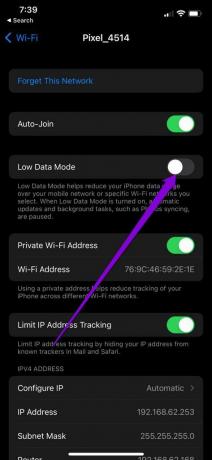
Ligeledes, hvis du er på mobildata, skal du åbne Indstillinger og besøge Mobildata. Tryk på Indstillinger for mobildata, og slå Lav datatilstand fra.


5. Frigør lagerplads
Mangel på lagerplads er en anden grund til, at kameraappen kan halte på din iPhone. Ideelt set skal du beholde mindst 1 GB ledig lagerplads til din iPhone.
For at se din telefons lagerplads skal du gå til Indstillinger og derefter Generelt. Tryk derefter på iPhone Storage for at se den aktuelle lagerstatus.


Hvis du ikke er ivrig efter at slette yndlingsbilleder eller videoer, så overvej aflastning af mindre brugte apps fra din iPhone for at frigøre lagerplads.
6. Slå VoiceOver-funktionen fra
VoiceOver er en nyttig tilgængelighedsfunktion på iPhone bygget til at hjælpe en synshandicappet person. Flere brugere var i stand til at løse problemet med kameraforsinkelse ved blot at slå denne funktion fra. Sådan gør du.
Trin 1: Åbn Indstillinger på din iPhone, og rul ned for at trykke på Tilgængelighed.

Trin 2: Gå til VoiceOver og slå det fra derfra.
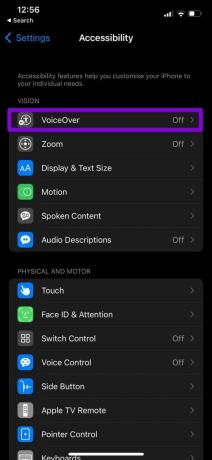
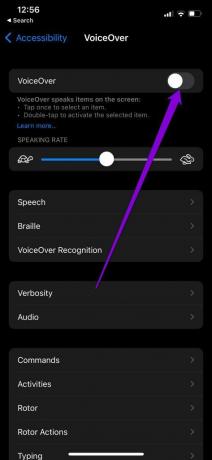
7. Tweak Camera Capture Settings
Hvis du stadig er generet af kameraforsinkelsen på din iPhone, kan du prøve at justere kameraoptagelsesindstillinger på din iPhone for at se om det hjælper.
Trin 1: Åbn Indstillinger på din iPhone, og gå til Kamera.

Trin 2: Tryk derefter på Formater og vælg Mest kompatible fra følgende menu.


8. Opdater din iPhone
Til sidst bør du installere eventuelle ventende opdateringer på din iPhone. Hvis problemet er forårsaget af en fejl i iOS-versionen, bør opdatering til den nyeste version løse problemet. Desuden er det en god praksis at holde din iPhones software opdateret, hvis du vil have den bedst mulige oplevelse.
For at søge efter softwareopdateringer på iPhone skal du åbne Indstillinger og gå til Generelt. Tryk på Softwareopdateringer for at downloade og installere eventuelle ventende opdateringer herfra.


Ikke mere haltende
Ovenstående tip skal hjælpe med at reducere kameraforsinkelsen på iPhone. Men hvis du er blevet træt af sådanne problemer med iPhones kamera-app, så er App Store fyldt med en masse tredjeparts kameraapps der er mere end gode nok.
Sidst opdateret den 14. februar 2022
Ovenstående artikel kan indeholde tilknyttede links, som hjælper med at understøtte Guiding Tech. Det påvirker dog ikke vores redaktionelle integritet. Indholdet forbliver upartisk og autentisk.

Skrevet af
Pankil er civilingeniør af profession, der startede sin rejse som forfatter på EOTO.tech. Han sluttede sig for nylig til Guiding Tech som freelanceskribent for at dække how-tos, forklaringer, købsvejledninger, tips og tricks til Android, iOS, Windows og Web.